Sửa lỗi Error Recovery trên Win 10 đơn giản, nhanh chóng
Đối với những người sử dụng máy tính, laptop hệ điều hành Windows sẽ không có quá xa lạ khi xuất hiện lỗi Error Recovery trên Win 10. Tuy nhiên, ít nhiều cũng sẽ ảnh hưởng đến công việc, học tập, nhu cầu giải trí của người dùng. Vậy làm sao để khắc phục được? Bài viết này Bảo Hành One sẽ hướng dẫn cách sửa lỗi Error Recovery trên Win 10 đơn giản, nhanh chóng.
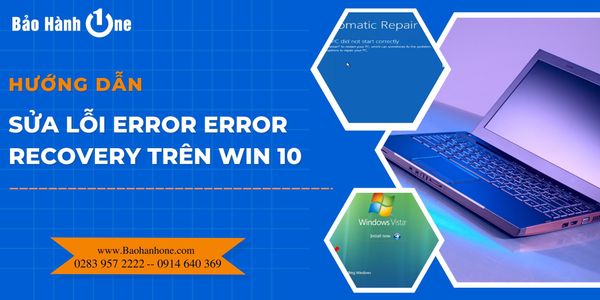
Lỗi Error Recovery trên win 10 là gì?
Lỗi Error Recovery trên Win 10 là một lỗi khá phổ biến do quá trình sử dụng thiết bị, người dùng tắt máy không đúng cách có thể là gập máy, bấm nút nguồn trên máy hoặc để máy đến khi hết pin, mất nguồn đột ngột,... vì thế sẽ dễ xuất hiện lỗi Error Recovery
Cách khắc phục lỗi Error Recovery trên Win 10
Khởi động lại máy tính
Một cách đơn giản nhất có thể khắc phục được lỗi Error Recovery đó là tắt máy và khởi động lại:
Bước 1: Chọn vào biểu tượng Windows ở góc dưới bên trái màn hình
Bước 2: Sau đó chọn vào biểu tượng “Nguồn” → Chọn “Shut down”
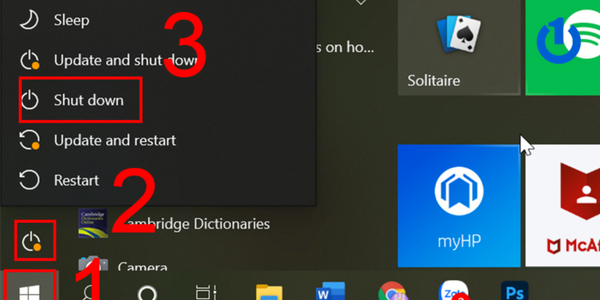
Khởi động lại máy tính
Xem thêm: Cách khắc phục lỗi không kết nối được Wifi trên laptop
Cài lại hệ điều hành Win
Để khắc phục được lỗi Error Recovery nhanh chóng, hiệu quả là bạn nên cài lại Win. Tham khảo thêm cài lại Win nhé!
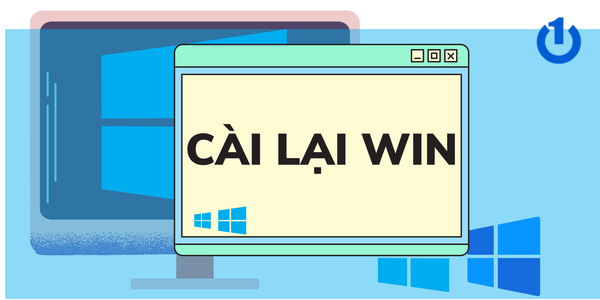
Cài lại hệ điều hành Win
Xem thêm: Cách sửa lỗi Product Activation Failed Office đơn giản
Sử dụng lệnh Cmd
Bước 1: Chọn biểu tượng tìm kiếm trên thanh công cụ hoặc ấn tổ hợp phím Ctrl+ S → Nhập “cmd”
Bước 2: Click chuột phải vào “Command Prompt” → chọn vào “Run as administrator”
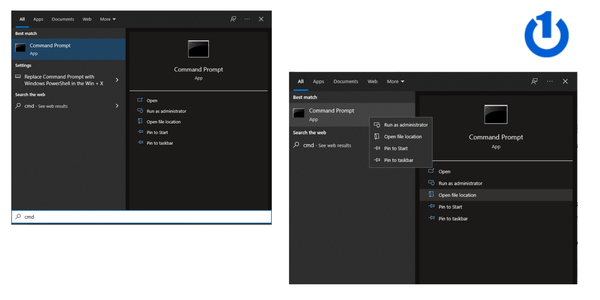
Chọn Run as administrator
Bước 3: Lúc này hiện lên cửa sổ “Command Prompt” → nhập lệnh “reagentc/enable” và ấn Enter
Bước 4: Sau đó tiếp tục nhập lệnh “reagentc /info”

Nhập lệnh “reagentc /info”
Bước 5: Thoát cửa sổ Command Prompt → chọn vào biểu tượng Windows → Vào “Cài đặt” → Chọn mục” “Update and Security”
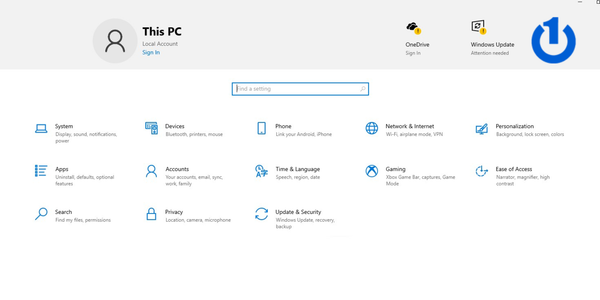
Bước 6: Click chọn “Error Recovery” → Chọn tiếp “Get started”
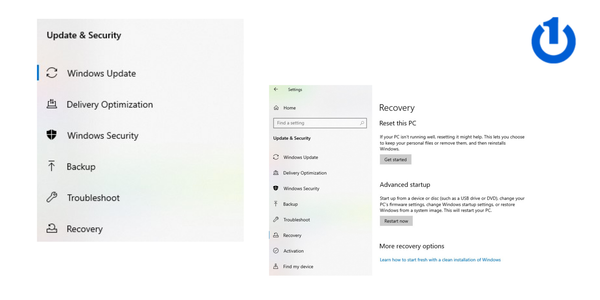
Bước 7: Nhấn chọn “Keep my files” để lưu lại các file tài liệu trong máy
Bước 8: Tiếp tục tại “Ready to reset this PC” chọn Reset
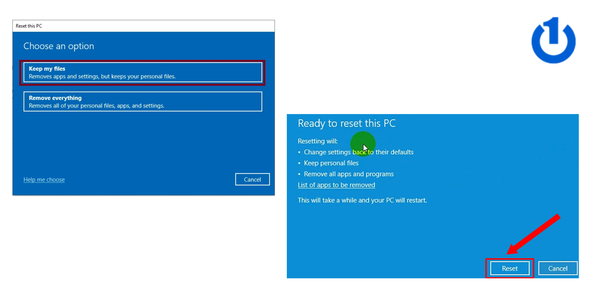
Chọn Reset
Cài đặt lại
Bước 1: Chọn “Advanced Options”

Chọn “Advanced Options”
Bước 2: Chọn mục “Troubleshoot” → Tiếp theo chọn mục “Advanced Options”

Chọn mục “Advanced Options”
Bước 3: Chọn “Command Prompt” → sau đó nhập câu lệnh như hướng dẫn ở cách “Sử dụng lệnh Cmd”
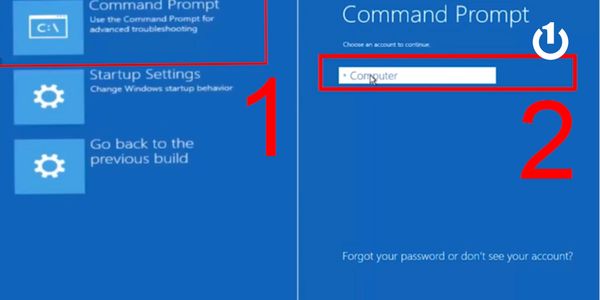
Sử dụng lệnh Cmd
Bước 4: Kiểm tra chức năng “Reset” → Mở lại cửa sổ “Automatic Repair” → Chọn mục “Advanced options”
Bước 5: Chọn tiếp mục “Troubleshoot” → Chọn vào “Reset this PC”
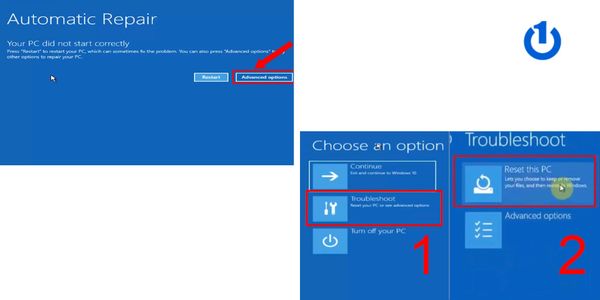
Bước 6: Chọn “Keep my files” → rồi bắt đầu tiến hành quá trình Reset máy

Chọn “Keep my files”
Quá trình diễn ra sẽ tốn thời gian tuy nhiên sau khi đã hoàn thành có thể khắc phục được lỗi Error Recovery.
Xem thêm: Cách sửa lỗi thanh Taskbar Win 10 bị đơ đơn giản, hiệu quả
Hướng dẫn sửa lỗi Error Recovery trên Win 7
Bước 1: Chọn Launch Startup Repair để khởi động Windows.
Bước 2: Hãy thực hiện để mở giao diện như hình nhé
Advanced Boot Options → Khởi động lại máy tính→ sau đó nhấn phím F8 liên tục cho đến khi xuất hiện “Advanced Boot Options” → Chọn “Repair Your Computer” → Rồi nhấn “Enter”
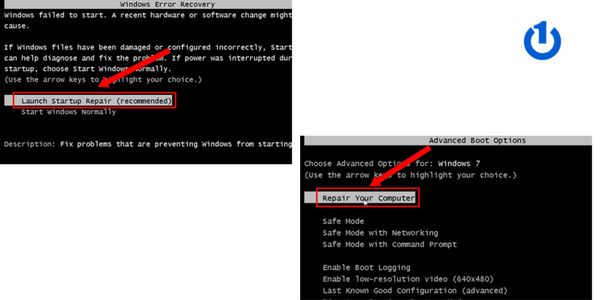
Chọn “Repair Your Computer”
Bước 3: Xuất hiện thông báo “Windows is loading files…” trên màn hình
Bước 4: Chọn ngôn ngữ, quy tắc sử dụng bàn phím → Chọn Next
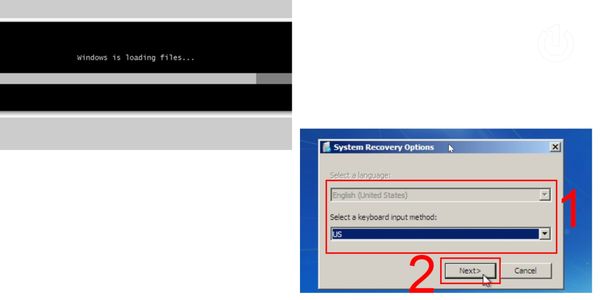
Chọn Next rồi tiếp tục bước 5
Bước 5: Nhập “User name, Password” > Chọn OK.
Bước 6: Chọn mục “Startup Repair” tại cửa sổ “System Recovery Options”
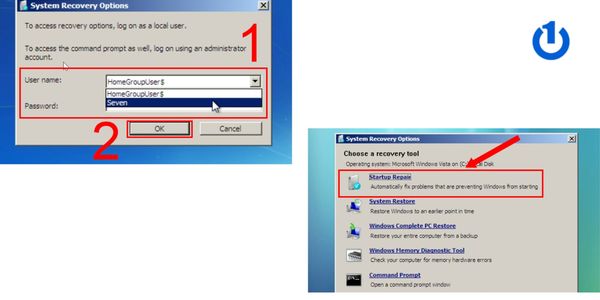
Chọn mục “Startup Repair”
Bước 7: “Startup Repair” đang thực hiện quá trình quét lỗi.
Bước 8: Nếu xuất hiện thông báo như hình bạn có thể bỏ qua hoặc chọn “Restore” để tự động cập nhật Windows
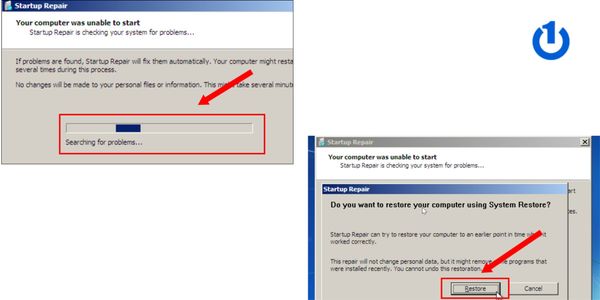
Chọn “Restore”
Bước 9: Sau đó chọn tiếp vào "Finish" → Tiếp tục xuất hiện thông báo bạn chọn “Restart”
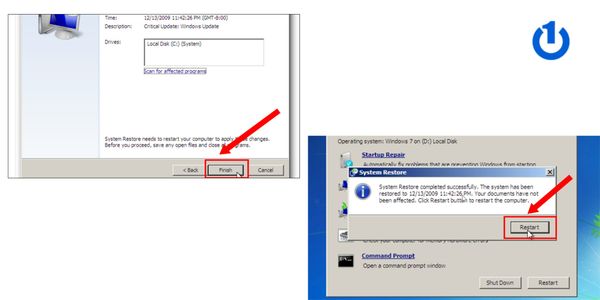
Hướng dẫn sửa lỗi Error Recovery Windows Vista
Bước 1: Khởi động từ đĩa cài đặt “Win Vista” để vào “Startup Repair” → Chọn cài đặt ngôn ngữ rồi sau đó nhấn Next
Bước 2: Tiếp theo tại đây bạn chọn vào “Repair your computer” ở góc trái phía dưới màn hình
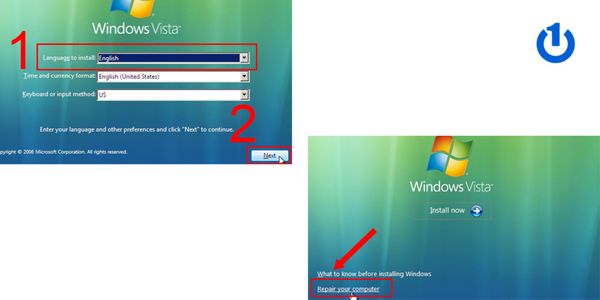
Bước 3: Chọn vào hệ điều hành tại cửa sổ “System Recovery” tiếp tục click vào “Next”
Bước 4:Tại đây bạn có thể thực hiện các bước các bước khởi động lại như ở hướng dẫn sửa lỗi Error Recovery trên Win 7.
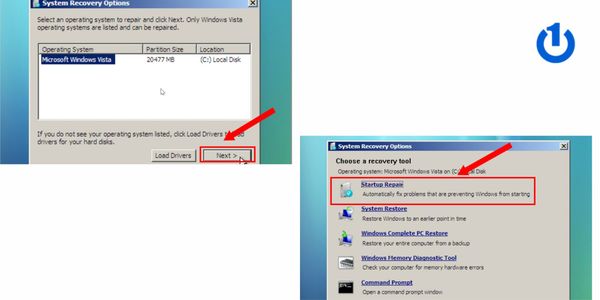
Sửa lỗi Error Recovery Windows Vista
Bước 5: Cuối cùng đợi máy khởi động lại sẽ khắc phục được lỗi Error Recovery Windows
Xem thêm: Cách khắc phục lỗi your windows license will expire soon
Tổng kết
Qua bài viết trên đây, Bảo Hành One đã giúp bạn tìm hiểu được lỗi “Error Recovery trên Win 10” và cách sửa lỗi đơn giản mà lại hiệu quả nhất. Bên cạnh đó Bảo Hành One còn hướng dẫn bạn cách khắc phục lỗi Error Error Recovery trên Win 7 và Windows Vista. Tuy nhiên những cách trên chỉ là tham khảo để bạn có thể khắc phục được ngay tại nhà và trường hợp khó hơn hãy mang máy đến trung tâm sửa chữa nhé!
Cảm ơn bạn đã xem hết bài viết, nếu có câu hỏi hoặc thắc mắc đừng ngần ngại liên hệ với Bảo Hành One, chúng tôi có đội ngũ nhân viên sẽ giải đáp tất tần tật những câu hỏi của bạn trong thời gian nhanh nhất. Nếu thấy bài viết mang lại cho bạn nhiều thông tin hữu ích, hãy theo dõi Bảo Hành One sẽ còn cập nhật thêm nhiều bài viết, mẹo vặt công nghệ đến với bạn nữa đấy nhé! Chúc bạn thực hiện thành công sau khi đã tham khảo bài viết này nhé!









